или заполните форму
Аналитика
Пошаговое руководство по настройке электронной торговли для GA 4 с помощью GTM
Владимир
Аналитик

Пошаговая инструкция настройки электронной торговли в Google Analytics 4 с помощью Google Tag Manager. Пригодится тем, кто продвигает e-commerce проекты и отслеживает покупки на сайте.
Содержание
- Установка Google Tag Manager
- Настройка счетчика Google Analytics 4
- Установка счетчика Google Analytics 4 через GTM
- Список доступных событий электронной торговли в GA4
- Настройка передачи событий электронной торговли в GA4
- Настройка GTM для считывания данных из DataLayer и отправки данных в GA4
- Проверка корректности настройки
- Как посмотреть статистику электронной торговли
- Настройка воронки продаж в Google Analytics 4
- Заключение
Установка Google Tag Manager
Если вы ранее не устанавливали Google Tag Manager на сайт, то обязательно изучите инструкцию ниже. GTM позволяет оперативно установить счетчики аналитики и передавать различные события с сайта без привлечения разработчика.
Шаг #1: проходим процедуру создания аккаунта
Первым делом на странице https://tagmanager.google.com/ создаем аккаунт.
Далее заполняем все необходимые поля.
Пример заполнения полей тестовыми значениями:
- Название аккаунта: site.ru
- Страница: «Россия»
- Название контейнера: site.ru
- Целевая платформа: «Веб-сайт»
Нажимаем на кнопку «Создать».

Соглашаемся с условиями Google.
Шаг #2: размещаем коды контейнера GTM
Размещаем коды GTM на всех страницах сайта по инструкции: первую часть кода в разделе <head>, а вторую — сразу после открывающего тега <body>. Пример кода.
Шаг #3: проверяем установку GTM
Проверять установку GTM рекомендуем напрямую в коде сайта, чтобы убедиться в том, что части кода располагаются в <head> и <body>; а также через плагин Tag Assistant на разных типах страниц.
Настройка счетчика Google Analytics 4
Шаг #1: создаем аккаунт в Google Analytics
Шаг #2: в блоке «Создание ресурса» при необходимости можно активировать тумблер, чтобы создать счетчик Universal Analytics
По умолчанию каждый новый ресурс Google Analytics создается как ресурс GA4. Если вас интересует счетчик Universal Analytics, следует выставить соответствующий тумблер в блоке «Дополнительные параметры».
С 1 июля 2023 года ресурсы Universal Analytics перестанут собирать данные. Рекомендуется создать ресурс Google Analytics 4.
После этого жмём на кнопку «Создать».
Шаг #3: выбираем тип данных
Выбираем тип потока данных — «Веб». Потоком называется источник данных для ресурса GA4, который является сайтом или мобильным приложением на Android или IOS.
Шаг #4: настраиваем сбор данных
Здесь заполняем URL сайта и название потока, а также настраиваем сбор улучшенной статистики — это набор событий для отслеживания просмотра разных типов контента в автоматическом режиме.
Нажимаем на «Создать поток», после чего он будет добавлен в систему.
Сохраняем идентификатор потока данных, он нужен при установке GA4 через GTM.
Установка счетчика Google Analytics 4 через GTM
Для установки на сайт счетчика GA 4 создаем в GTM специальный тег, который запускается с использованием стандартного триггера GTM — All Pages — просмотр любой страницы сайта.
Для Google Analytics 4 существуют свои типы тегов, внедренные в диспетчер данных.
Создаем новый тег с помощью кнопки «Создать». Появится окно «Тег без названия», где необходимо выбрать тип тега «Google Аналитика: конфигурация GA4».
Привязываем созданный ранее поток данных GA4, чтобы конфигурация могла связаться с нужным счетчиком новой аналитики.
Прописываем название тега (слева вверху), указываем идентификатор и выбираем триггер для срабатывания All Pages.
Все изменения вступят в силу только после публикации на сайте. Для этого жмем по кнопке «Отправить» в правом верхнем углу рабочего окна и публикуем контейнер.
Вскоре данные начнут поступать в счетчик Google Analytics.
Список доступных событий электронной торговли в GA4
Перечисленный ниже список событий помогает отслеживать больше действий пользователей, чтобы отчеты были информативными. По умолчанию глобальный тег их не отправляет, поскольку для их интерпретации нужен дополнительный контекст.
У каждого события есть набор параметров, касающихся как заказа в целом, так и списка товаров в нем.
Передавая с сайта значения этих параметров, вы автоматически заполняете отчет об электронной торговле. Ссылки в таблицах ведут на статьи с описаниями событий и их обязательных/необязательных параметров.
- view_promotion - пользователь видит информацию о промоакции
- select_promotion - пользователь выбирает промоакцию
- view_item_list - пользователь изучает список товаров или предложений
- select_item - пользователь выбирает товар из списка
- view_item - пользователь просматривает товар
- add_to_cart - пользователь добавляет товары в корзину
- add_to_wishlist - пользователь добавляет товары в список желаний
- view_cart - пользователь просматривает корзину
- remove_from_cart - пользователь удаляет товары из корзины
- begin_checkout - пользователь начинает оформление покупки
- add_shipping_info - пользователь отправляет данные о доставке
- add_payment_info - пользователь отправляет платежные данные
- purchase - пользователь совершает покупку
- refund - пользователь получает возврат средств
Отправьте заявку на юзабилити-аудит сайта прямо сейчас и увеличьте конверсию минимум на 20%! Найдём точки роста конверсии и выявим барьеры на пути пользователей сайта.
Настройка передачи событий электронной торговли в GA4
В данном разделе подробно и с примерами описали передачу нужных событий с помощью dataLayer.
Настраивать события следует квалифицированным разработчикам.
Событие View Promotion
Событие срабатывает при просмотре рекламных акций на странице, например, при просмотре баннеров на главной странице.
Пример события уровня данных:
window.dataLayer = window.dataLayer || [];
dataLayer.push({
event: 'view_promotion',
ecommerce: {
items: [{
promotion_id: 'P_1234',
promotion_name: 'Зимняя распродажа',
creative_name: 'leto_banner2',
creative_slot: 'glavnoe_prilozhenie_1',
location_id: '1',
}]
}
}); Где:
- creative_name — название используемого объявления;
- creative_slot — название рекламного места, связанного с событием;
- location_id — идентификатор местоположения;
- promotion_id — идентификатор промоакции, связанной с событием;
- promotion_name — название промоакции, связанной с событием.
Событие Select Promotion
Событие срабатывает при клике на рекламные акции, например, при клике по баннерам на главной странице.
Пример события уровня данных:
window.dataLayer = window.dataLayer || [];
dataLayer.push({
event: 'select_promotion',
ecommerce': {
items: [{
promotion_id: 'P_1234',
promotion_name: 'Зимняя распродажа',
creative_name: 'leto_banner2',
creative_slot: 'glavnoe_prilozhenie_1',
location_id: 1,
}]
}
});Событие View Item List
Событие срабатывает, когда пользователь видит список товаров в специальном списке: каталоге, результатах поиска, товарных блоках и т. д.
Пример события уровня данных:
window.dataLayer = window.dataLayer || [];
dataLayer.push({
event: 'view_item_list',
ecommerce: {
items: [
{
item_name: 'Мицеллярная вода',
item_id: '12345',
price: 5000,
item_brand: 'Bioderma',
item_category: 'Bioderma',
item_category2: 'Каталог товаров',
item_category3: 'Мицеллярная вода Bioderma',
item_category4: 'Снятие макияжа',
item_list_name: 'Catalog',
index: 1,
quantity: 1
},
{
item_name: 'Профессиональный набор для кожи с розацеа',
item_id: '23456',
price: 19700,
item_brand: 'Esthederm',
item_category: 'Institut Esthederm',
item_category2: 'Каталог товаров',
item_category3: 'Лицо',
item_category4: 'Чувствительная кожа',
item_list_name: 'Catalog',
index: 2,
quantity: 1
}]
}
}); Где:
- item_name — название товара;
- item_id — идентификатор товара;
- price — цена;
- item_brand — бренд товара;
- item_category — категория товара;
- item_category2 — вторая категория;
- item_category3 — третья категория;
- item_category4 — четвертая категория;
- item_list_name — название списка, в котором пользователь увидел товар;
- index — номер или позиция товара в списке;
- quantity — количество единиц товара.
Событие Select Item
Событие срабатывает, когда пользователь кликает по товарам в каталоге, результате поиска, товарных блоках и других списках.
Пример события уровня данных:
window.dataLayer = window.dataLayer || [];
dataLayer.push({
event: 'select_item',
ecommerce: {
items: [{
item_name: 'Мицеллярная вода',
item_id: '12345',
price: 5000,
item_brand: 'Bioderma',
item_category: 'Bioderma',
item_category2: 'Каталог товаров',
item_category3: 'Мицеллярная вода Bioderma',
item_category4: 'Снятие макияжа',
item_list_name: 'Catalog',
index: 1,
quantity: 1
}]
}
});Событие View Item
Событие срабатывает, когда пользователь просматривает карточку товара.
Пример события уровня данных:
window.dataLayer = window.dataLayer || [];
dataLayer.push({
event: 'view_item',
ecommerce: {
items: [{
item_name: 'Мицеллярная вода',
item_id: '12345',
price: 5000,
item_brand: 'Bioderma',
item_category: 'Bioderma',
item_category2: 'Каталог товаров',
item_category3: 'Мицеллярная вода Bioderma',
item_category4: 'Снятие макияжа',
item_variant: '200 мл',
item_list_name: 'Catalog',
index: 1,
quantity: 1
}]
}
});Событие Add To Cart
Событие срабатывает, когда пользователь добавляет товар в корзину из карточки товара или любых других товарных блоков.
Пример события уровня данных:
window.dataLayer = window.dataLayer || [];
dataLayer.push({
event: 'add_to_cart',
ecommerce: {
items: [{
item_name: 'Мицеллярная вода',
item_id: '12345',
price: 5000,
item_brand: 'Bioderma',
item_category: 'Bioderma',
item_category2: 'Каталог товаров',
item_category3: 'Мицеллярная вода Bioderma',
item_category4: 'Снятие макияжа',
item_variant: '200 мл',
item_list_name: 'Catalog',
index: 1,
quantity: 1
}]
}
});Событие Remove From Cart
Событие срабатывает, когда пользователь удаляет товар из корзины, карточки товара или мини-корзины в шапке сайта.
Пример события уровня данных:
window.dataLayer = window.dataLayer || [];
dataLayer.push({
event: 'remove_from_cart',
ecommerce: {
items: [{
item_name: 'Мицеллярная вода',
item_id: '12345',
price: 5000,
item_brand: 'Bioderma',
item_category: 'Bioderma',
item_category2: 'Каталог товаров',
item_category3: 'Мицеллярная вода Bioderma',
item_category4: 'Снятие макияжа',
item_variant: '200 мл',
item_list_name: 'Catalog',
index: 1,
quantity': 1
}]
}
});Событие Add To Wishlist
Событие срабатывает, когда пользователь добавляет товар в избранное.
Пример события уровня данных:
window.dataLayer = window.dataLayer || [];
dataLayer.push({
event: 'add_to_wishlist',
ecommerce: {
items: [{
item_name: 'Мицеллярная вода',
item_id: '12345',
price: 5000,
item_brand: 'Bioderma',
item_category: 'Bioderma',
item_category2: 'Каталог товаров',
item_category3: 'Мицеллярная вода Bioderma',
item_category4: 'Снятие макияжа',
item_variant: '200 мл',
item_list_name: 'Catalog',
index: 1,
quantity: 1
}]
}
});Событие View Cart
Событие срабатывает, когда пользователь посетил страницу корзины.
Пример события уровня данных:
window.dataLayer = window.dataLayer || [];
dataLayer.push({
event: 'view_cart',
ecommerce: {
items: [
{
item_name: 'Мицеллярная вода',
item_id: '12345',
price: 5000,
item_brand: 'Bioderma',
item_category: 'Bioderma',
item_category2: 'Каталог товаров',
item_category3: 'Мицеллярная вода Bioderma',
item_category4: 'Снятие макияжа',
item_variant: '200 мл',
item_list_name: 'Catalog',
index: 1,
quantity: 1
},
{
item_name: 'Профессиональный набор для кожи с розацеа',
item_id: '23456',
price: 19700,
item_brand: 'Esthederm',
item_category: 'Institut Esthederm',
item_category2: 'Каталог товаров',
item_category3: 'Лицо',
item_category4: 'Чувствительная кожа',
item_variant: '500 мл',
item_list_name: 'Catalog',
index: 1,
quantity: 1
}]
}
});Событие Begin Checkout
Событие срабатывает, когда пользователь переходит на страницу оформления заказа.
Пример события уровня данных:
window.dataLayer = window.dataLayer || [];
dataLayer.push({
event: 'begin_checkout',
ecommerce: {
items: [
{
item_name: 'Мицеллярная вода',
item_id: '12345',
price': 5000,
item_brand: 'Bioderma',
item_category: 'Bioderma',
item_category2: 'Каталог товаров',
item_category3: 'Мицеллярная вода Bioderma',
item_category4: 'Снятие макияжа',
item_variant: '200 мл',
item_variant: '500 мл',
index: 1,
quantity: 1
},
{
item_name: 'Профессиональный набор для кожи с розацеа',
item_id: '23456',
price: 19700,
item_brand: 'Esthederm',
item_category: 'Institut Esthederm',
item_category2: 'Каталог товаров',
item_category3: 'Лицо',
item_category4: 'Чувствительная кожа',
item_variant: '500 мл',
item_list_name: 'Каталог',
index: 1,
quantity: 1
}]
}
});Событие Add Shipping Info
Событие срабатывает, когда пользователь выбрал способ доставки.
Пример события уровня данных:
window.dataLayer = window.dataLayer || [];
dataLayer.push({
event: 'add_shipping_info',
shipping_tier: 'Доставка курьером',
ecommerce: {
items: [
{
item_name: 'Мицеллярная вода',
item_id: '12345',
price: 5000,
item_brand: 'Bioderma',
item_category: 'Bioderma',
item_category2: 'Каталог товаров',
item_category3: 'Мицеллярная вода Bioderma',
item_category4: 'Снятие макияжа',
item_variant: '200 мл',
item_list_name: 'Catalog',
index: 1,
quantity: 1
},
{
item_name: 'Профессиональный набор для кожи с розацеа',
item_id: '23456',
price: 19700,
item_brand: 'Esthederm',
item_category: 'Institut Esthederm',
item_category2: 'Каталог товаров',
item_category3: 'Лицо',
item_category4: 'Чувствительная кожа',
item_variant: '500 мл',
item_list_name: 'Catalog',
index: 1,
quantity: 1
}]
}
});Где shipping_tier — вариант способа доставки.
Событие Add Payment Info
Событие срабатывает, когда пользователь выбрал способ оплаты.
Пример события уровня данных:
window.dataLayer = window.dataLayer || [];
dataLayer.push({
event: 'add_payment_info',
payment_type: 'Банковской картой на сайте',
ecommerce: {
items: [
{
item_name: 'Мицеллярная вода',
item_id: '12345',
price: 5000,
item_brand: 'Bioderma',
item_category: 'Bioderma',
item_category2: 'Каталог товаров',
item_category3: 'Мицеллярная вода Bioderma',
item_category4: 'Снятие макияжа',
item_variant: '200 мл',
item_list_name: 'Catalog',
index: 1,
quantity: 1
},
{
item_name: 'Профессиональный набор для кожи с розацеа',
item_id: '23456',
price: 19700,
item_brand: 'Esthederm',
item_category: 'Institut Esthederm',
item_category2: 'Каталог товаров',
item_category3: 'Лицо',
item_category4: 'Чувствительная кожа',
item_variant: '500 мл',
item_list_name: 'Catalog',
index: 1,
quantity: 1
}]
}
});Где — payment_type — вариант способа оплаты.
Событие Purchase
Событие срабатывает, когда пользователь совершил покупку. Данное событие должно срабатывать только один раз для оформленного заказа, чтобы данные в отчетах Google Analytics 4 не дублировались.
Пример события уровня данных:
window.dataLayer = window.dataLayer || [];
dataLayer.push({
event: 'purchase',
ecommerce: {
transaction_id: 'T12345',
affiliation: 'NAOS',
value: 25000,
tax: 100,
shipping: 200,
currency: 'RUB',
coupon: 'SUMMER_SALE',
items: [{
item_name: 'Мицеллярная вода',
item_id: '12345',
price: 5000,
item_brand: 'Bioderma',
item_category: 'Bioderma',
item_category2: 'Каталог товаров',
item_category3: 'Мицеллярная вода Bioderma',
item_category4: 'Снятие макияжа',
item_variant: '200 мл',
item_list_name: 'Catalog',
index: 1,
quantity: 1
}, {
item_name: 'Профессиональный набор для кожи с розацеа',
item_id: '23456',
price: 19700,
item_brand: 'Esthederm',
item_category: 'Institut Esthederm',
item_category2: 'Каталог товаров',
item_category3: 'Лицо',
item_category4: 'Чувствительная кожа',
item_variant: '500 мл',
item_list_name: 'Catalog',
index: 1,
quantity: 1
}]
}
}); Где:
- transaction_id — уникальный идентификатор транзакции;
- affiliation — параметр, который позволяет установить принадлежность товара поставщику или магазину;
- value — общая сумма заказа;
- tax — сумма налога;
- shipping — стоимость доставки;
- currency — валюта;
- coupon — код купона.
Если на сайте реализована функция быстрой покупки — «Купить в 1 клик», вы можете повесить на форму данное событие, чтобы статистика по заказам была полной.
Событие Refund
Существует два типа возвратов: частичный возврат, когда пользователь возвращает лишь часть товаров, и полный возврат, когда пользователь возвращает всю покупку.
Чтобы получать статистику по полному возврату суммы транзакции, учитывайте событие refund вместе с идентификатором транзакции, по которой должен быть произведен возврат средств.
Пример события уровня данных:
window.dataLayer = window.dataLayer || [];
dataLayer.push({
event: 'refund',
ecommerce: {
transaction_id: 'T12345'
}
});Чтобы получать статистику по частичному возврату, добавьте список объектов items с идентификаторами и указанием количества позиций, по которым должен быть произведен возврат.
Пример события уровня данных:
window.dataLayer = window.dataLayer || [];
dataLayer.push({
event: 'refund',
ecommerce: {
transaction_id: 'T12345',
items: [{
item_name: 'Мицеллярная вода',
item_id: '12345',
price: 5000,
item_brand: 'Bioderma',
item_category: 'Bioderma',
item_category2: 'Каталог товаров',
item_category3: 'Мицеллярная вода Bioderma',
item_category4: 'Снятие макияжа',
item_variant: '200 мл',
item_list_name: 'Catalog',
index: 1,
quantity: 1
}]
}
});Данное событие удобно повесить на функционал отмены заказа в личном кабинете, когда покупатель сам отменяет заказ. Но на практике часто заказы приходится отменять менеджерам в CRM.
Чтобы точнее отслеживать возвраты, рекомендуем настроить событие refund через Measurement Protocol. Для этих настроек необходимо подключать квалифицированного бэкенд-разработчика.
Настройка GTM для считывания данных из DataLayer и отправки данных в GA4
Чтобы данные, которые передаются в datalayer, появились в отчетах Google Analytics 4, в GTM необходимо создать тег события для каждого события: view_promotion, select_promotion, view_item_list и т. д., с необходимыми параметрами события и триггером.
Далее подробно распишем каждый шаг от настройки переменной до создания триггера и тега события Google Analytics 4.
Создадим переменные уровня данных для каждого события
Чтобы вы поняли логику формирования переменной уровня данных в GTM, обратимся к части кода события 'view_item', например:
window.dataLayer = window.dataLayer || [];
dataLayer.push({
event: 'view_item',
ecommerce: {
items: [{
item_name: 'Мицеллярная вода',
…
}]
}
});Из этого примера имя переменной уровня данных должна иметь вид: ecommerce.items. А для кода вида:
window.dataLayer = window.dataLayer || [];
dataLayer.push({
event: 'purchase',
ecommerce: {
transaction_id: 'T12345',
affiliation: 'NAOS',
value: 25000,
tax: 100,
shipping: 200,
currency: 'RUB',
coupon: 'SUMMER_SALE',
items: [{
...
}]
}
});переменные вида: ecommerce.transaction_id, ecommerce.affiliation, ecommerce.value, ecommerce.tax, ecommerce.shipping, ecommerce.currency, ecommerce.coupon.
Создадим переменные в GTM для всех передаваемых событий.
Переменная ecommerce.items
Указываем произвольное, но понятное название, например, GA4 / ecommerce.items.
Отправьте заявку на юзабилити-аудит сайта прямо сейчас и увеличьте конверсию минимум на 20%! Найдём точки роста конверсии и выявим барьеры на пути пользователей сайта.
Переменная shipping_tier
Переменная payment_type

Переменная ecommerce.coupon
Переменная ecommerce.currency
Переменная ecommerce.shipping
Переменная ecommerce.tax
Переменная ecommerce.value
Переменная ecommerce.affiliation
Переменная ecommerce.transaction_id
Список всех созданных переменных в Google Tag Manager:
Создадим триггеры активации тега события Google Analytics 4
Название события в один в один копируем из кода события, например, из кода ниже название события — 'view_item'.
window.dataLayer = window.dataLayer || [];
dataLayer.push({
event: 'view_item',
ecommerce: {
items: [{
item_name: 'Мицеллярная вода',
…
}]
}
});Создадим триггеры в GTM для всех передаваемых событий.
Триггер с названием события view_promotion
Указываем произвольное название, например, GA4/view_promotion.
Триггер с названием события select_promotion
Триггер с названием события view_item_list
Триггер с названием события select_item
Триггер с названием события view_item
Триггер с названием события add_to_cart
Триггер с названием события remove_from_cart
Триггер с названием события add_to_wishlist
Триггер с названием события view_cart
Триггер с названием события begin_checkout
Триггер с названием события add_shipping_info
Триггер с названием события add_payment_info
Триггер с названием события purchase
Триггер с названием события refund
В итоге у вас должны получиться примерно такие настройки.
Создадим теги события Google Analytics 4
Чтобы создать тег события Google Analytics 4:
- В GTM нажмите «Теги → Создать».
- Далее «Конфигурация тега→Google Аналитика: событие GA4».
- В разделе «Тег конфигурации» выберите нужный тег.
- В поле «Название события» введите желаемый текст, например, GA4/view_item_list.
- Добавьте в «Параметры события» по строке для каждого параметра на уровне события.
- Выберите «Триггер» активации.
- Сохраните и опубликуйте контейнер.
Например, для создания тега в GTM для события view_item_list:
window.dataLayer = window.dataLayer || [];
dataLayer.push({
event: 'view_item_list',
ecommerce: {
items: [{
...
}]
}В разделе теги жмем на «Создать», и выбираем тип тега «Google Аналитика: GA4».
Далее:
- Указываем произвольное, но понятное название, например, GA4/view_item_list.
- Тип тега — выбираем ранее созданный счетчик GA4.
- Название события view_item_list, должно точно совпадать в строке кода события.
- Добавляем параметр items, указанный в параметре в коде события, а значение выбираем соответствующее ему из ранее созданных параметров в GTM.
Выбираем триггер активации, соответствующий тегу события по названию.
Тег события view_item_list
Для выше рассмотренного примера тег события будет выглядеть так.
Тег события select_item
Тег события view_item
Тег события add_to_cart
Тег события remove_from_cart
Тег события add_to_wishlist
Отправьте заявку на юзабилити-аудит сайта прямо сейчас и увеличьте конверсию минимум на 20%! Найдём точки роста конверсии и выявим барьеры на пути пользователей сайта.
Тег события view_cart
Тег события begin_checkout
Тег события add_shipping_info
Тег события add_payment_info
Тег события purchase
Список всех созданных тегов в Google Tag Manager.
Проверка корректной настройки ecommerce
Проверяем двумя способами:
- через режим отладки в Google Tag Manager, чтобы увидеть все события, которые передаются в GA4 и их последовательность;
- через инструмент — DebugView.
Пример проверки события 'view_item' через отладчик GTM
Активируем предварительный просмотр и переходим на сайт.

Так как событие 'view_item' отвечает за просмотр карточки товара, переходим на страницу товара, и смотрим через отладчик, какие данные уходят. Обращаем внимание на название события, все передаваемые параметры и значения.
Аналогично проверяем все остальные события.
Для некоторых параметров, например, item_list_name и index, необходимо пройтись по всем событиям, от просмотра списка до покупки. На практике часто встречается ошибка, что параметр item_list_name при просмотре товара имеет одно значение, а при переходе в карточку товара другое.
Пример проверки события 'view_item' через инструмент DebugView в GA4
Переходим в счетчик аналитики и в раздел «Конфигурация/DebugView»:

Переходим в карточку товара и следим за появившимся данными в DebugView. Выбрав событие view_item, откроем вкладку «Элементы».
На ней отображаются данные по рассматриваемому товару. Вы можете проверить, верно ли подставляются значения в соответствующие параметры события, и при необходимости внести изменения.
Примечание: значения в Google Analytics 4 могут отображаются не так, как нам бы хотелось. Например, на скриншоте выше параметр price имеет значение 1970000000 (1970 x 1 000 000). Это особенность работы некоторых типов данных, Google Analytics 4 и Google BigQuery, с которым у GA4 есть прямая интеграция.
Как посмотреть статистику электронной торговли
Статистику по электронной торговле можно посмотреть в разделе «Отчеты→Взаимодействие→События» или «Конфигурация→События».
Также данные по электронной торговле доступны в разделе «Отчеты→Монетизация→Совершенные покупки».
Настройка воронки продаж в Google Analytics 4
В расширенной электронной торговле Google Analytics есть уже готовый отчет по воронке продаж — «Поведение покупателей», который автоматически формируется после настройки Enhanced Ecommerce.
В Google Analytics 4 все подобные отчеты необходимо строить руками в разделе «Исследования».
Для быстрого построения воронки продаж можно перейти к шаблону — «Исследование воронки», где необходимо будет заменить шаги последовательности на те, которые хотите проанализировать.
На практике, для создания воронки пути пользователя, мы используем следующие события:
- session_start — начали сессию;
- view_item — просмотрели товар;
- add_to_cart — добавили в корзину;
- view_cart — посетили корзину;
- begin_checkout — начали оформление;
- add_shipping_info — выбрали доставку;
- add_payment_info — выбрали оплату;
- purchase — совершили покупку.
В итоге получится подобный отчет.
В зависимости от целей и задач можно настраивать разбивку не только по устройствам, но и по любым возможным параметрам GA4.
Заключение
Переход на новую модель передачи данных стоит произвести при первой же возможности. Google Analytics 4 активно развивается и поддерживается, а старая модель перестанет собирать статистику с 1 июля 2023 года.
Чем раньше вы произведете настройки электронной торговли, тем быстрее получите возможность собирать и анализировать данные в новом для вас инструменте. Если вам понадобится помощь в настройке сервисов Google Analytics или анализе данных, обращайтесь к нашим специалистам.
Получайте полезный контент от KISLOROD в любом из мессенджеров
При переходе в одну из указанных социальных сетей вы автоматически даете согласие на обработку персональных данных и согласие на получение рекламной рассылки. Подробнее об обработке данных в Политике конфиденциальности.
Рекомендованные статьи
Скачайте 17 точек роста и 100 + чекеров для роста конверсии и прибыли интернет-магазина
При переходе в одну из указанных социальных сетей вы автоматически даете согласие на обработку персональных данных и согласие на получение рекламной рассылки. Подробнее об обработке данных в Политике конфиденциальности.
Мы проанализировали ведущие интернет-магазины, результаты исследований, свой опыт и собрали важные моменты в одно руководство. Делаем e-commerce лучше, поэтому не только пользуемся сами, но и делимся с вами.
Выберите удобный мессенджер и получите чек-лист прямо сейчас:






